


/中文/

/中文/

/中文/

/中文/

/中文/

/中文/

/中文/

/中文/

/中文/

/中文/
事务笔记管理(QOwnNotes)是一款超级好用的一款办公软件,这款软件的功能十分的强大,可以在编辑窗口快速的输入内容,并且这款软件可以运行在 Linux、Windows 和 mac 系统上,所以只要你有需要就可以直接进行一定的下载!

可以自由选择notes文件夹(可以使用多个notes文件夹)
您可以使用现有的文本或markdown文件,大多数情况下不需要导入
可以对notes进行子字符串搜索,搜索结果在notes中突出显示
应用程序可以操作自定义键盘快捷键
脚本支持和在线脚本存储库,您可以将脚本安装到应用程序中
QOwnNotes Web伴侣浏览器扩展,从选择的文本和其他功能添加笔记
访问QOwnNotes Chrome网络商店或QOwnNotes Firefox插件页面
观察笔记文件的外部更改(重新加载笔记或笔记列表)
旧版本的笔记可以从你的ownCloud / Nextcloud服务器上恢复
垃圾笔记可以从你的云/ Nextcloud服务器恢复
对话框中显示了当前纸币和外部更改纸币的区别
通过移动面板在一个垂直的标记视图中查看您的笔记
标记高亮的笔记和一个标记预览模式
拼写检查的支持
notes的名称来自于notes文本的第一行(就像在ownCloud notes web应用程序中一样),如果第一行发生变化,notes文本文件将自动重命名
与ownCloud的notes web应用程序和移动ownCloud notes应用程序兼容
与ownCloud的选择性同步功能兼容,支持无限数量的笔记文件夹,并能够在你的服务器上选择相应的文件夹
管理你自己的云任务列表(ownCloud任务或任务+ /日历+),或者使用另一个CalDAV服务器来同步你的任务
notes加密(内置AES-256,也可以使用自定义加密方法,如Keybase)。io (encrypy -keybase.qml)或PGP (encrypy - PGP .qml)
暗模式主题支持
对markdown语法突出显示的主题支持
所有面板可以放置在任何你想要的地方,他们甚至可以浮动或堆叠(完全停靠)
支持freedesktop主题图标,你可以使用QOwnNotes与你的原生桌面图标和你最喜欢的暗桌面主题
支持分层的笔记标签和笔记子文件夹
支持在你的ownCloud / Nextcloud服务器上共享笔记
便携式模式,携带QOwnNotes在USB棒
Vim模式
无干扰模式,全屏模式,打字机模式
Evernote进口
QOwnNotes有许多不同的语言版本,比如英语、德语、法语、波兰语、汉语、日语、俄语、葡萄牙语、匈牙利语、荷兰语和西班牙语
非常感谢您的帮助来改进这些翻译,或者将QOwnNotes翻译成更多的语言
加入到Crowdin的乐趣中来帮助翻译

QOwnNotes 有这么多优点,它支持 Markdown 语言(内置了 Markdown 预览模式),可以标记笔记,对标记和笔记进行搜索,在笔记中加入超链接,也可以插入图片。
标记嵌套和笔记文件夹同样支持。
代办事项管理功能比较基本还可以做一些改进,它现在打开在一个单独的窗口里,它也不用和笔记一样的编辑器,也不允许添加图片或者使用 Markdown 语言。
它可以让你搜索你代办事项,设置事项优先级,添加提醒和显示完成的事项。此外,待办事项可以加入笔记中。
这款软件的界面是可定制的,允许你放大或缩小字体,切换窗格等等,也支持无干扰模式。
从程序的设置里,你可以开启黑夜模式(这里有个 bug,在 Ubuntu 16.04 里有些工具条图标消失了),改变状态条大小,字体和颜色方案(白天和黑夜):
其他的特点有支持加密(笔记只能在 QOwnNotes 中加密),自定义键盘快捷键,输出笔记为 pdf 或者 Markdown,自定义笔记自动保存间隔等等。
1、首先,在本站下载并解压软件,双击安装程序“QOwnNotes.exe”运行程序。
2、请选择您要存储笔记的位置,用户选择存储的目录位置,然后点【next】。
3、弹出如下的选择面板布局,提供了精简、完整等多种布局,用户可以根据需要选择。
4、点击【open ownCloud / Nextcloud settings】按钮,可以打开ownCloud / Nextcloud的设置界面进行设置,设置后进入下一步。
5、进入如下的界面,可以点击【open network settings】按钮对network进行设置,设置完成点击【finish】按钮。
6、随即即可进入QOwnNotes的主界面窗口,如下图所示,界面默认为英文,用户可以先设置为中文界面。
7、点击【note】按钮,在呼出的操作选项中选择【settings】选项。
8、进入设置界面后,在设置目录下选择【interface】,然后在语言目录下选择【简化字】。
9、弹出如下的你必须重启软件来启用设置,用户重新打开QOwnNotes。
10、此时QOwnNotes的界面显示为中文。
11、点击【笔记】按钮,在呼出的选项中选择【新笔记】即可创建新的笔记。
12、在编辑菜单中提供了编辑、移除当前笔记、在当前笔记中查找、在当前笔记中替换等编辑操作。
13、标签,支持添加标签到笔记中。
现在脚本引擎中的 mainWindow 有一个新的方法 insertHtmlAsMarkdownIntoCurrentNote,可以在当前注释中插入html作为markdown(对于 #1740
此方法还可以下载远程图像,并将data:image urls转换为存储在媒体目录中的本地图像。
更多信息,请查看Mainwindow脚本文档。
添加了一个新的脚本钩子 websocketRawDataHook,当数据从 QOwnNotes Web Companion 浏览器扩展通过 Web 浏览器的上下文菜单发送数据时,会被调用(适用于 #1740
您需要QOwnNotes Web Companion 20.5.0或更高的版本才能工作。
这个功能可以和网络伴侣的发送页面和发送选择功能一起使用。
如果在脚本中发现有钩子实现,则不会创建新的注释
看一下 handleNoteNameHook 文档,了解更多信息
如果重新加载了备注文件夹,现在可以正确地重新加载备注标签(对于#1720而言
之前所有的注释分配都丢失了,因为重新加载注释文件夹会导致所有的注释ID与之前不同。
修复了恢复备注标签时可能出现的崩溃问题(用于#1720)。
添加了新的脚本方法fileExists和readFromFile,并为方法writeToFile添加了一个新的参数createParentDirs (对于#1736, 感谢@r00tr4v3n)
更多信息请查看脚本文档。
现在有一个新的子菜单,用于在注释编辑上下文菜单中的脚本的自定义操作,以防止过多的菜单项显示在第一层菜单上(对于#1737,谢谢你@r00tr4v3n
增加了更多的孟加拉语、巴西葡萄牙语、法语翻译(感谢Oymate、Fabijenna、gbabin、bepolymathe、bepolymathe)。


 Todo清单v2.0.0官方版信息管理
/ 51M
Todo清单v2.0.0官方版信息管理
/ 51M
 南京卡乐led控制卡软件(LED系统控制) v1.0 万能版信息管理
/ 19M
南京卡乐led控制卡软件(LED系统控制) v1.0 万能版信息管理
/ 19M
 stata14注册版(附序列号)信息管理
/ 221M
stata14注册版(附序列号)信息管理
/ 221M
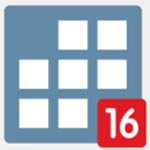 Stata 16中文破解版(数据分析) v16.0 附破解补丁信息管理
/ 362M
Stata 16中文破解版(数据分析) v16.0 附破解补丁信息管理
/ 362M
 stata14激活版(内含永久序列号) 注册版信息管理
/ 220M
stata14激活版(内含永久序列号) 注册版信息管理
/ 220M
 通讯录防爆系统(电话通讯录防爆软件) v2.0.2.1 免费版信息管理
/ 0B
通讯录防爆系统(电话通讯录防爆软件) v2.0.2.1 免费版信息管理
/ 0B
 stata12中文版(stata12汉化免费版) v12.0 最新版信息管理
/ 23M
stata12中文版(stata12汉化免费版) v12.0 最新版信息管理
/ 23M
 iMindMap10注册机绿色版v1.0 免费版信息管理
/ 135M
iMindMap10注册机绿色版v1.0 免费版信息管理
/ 135M
 MindManager2012中文版(思维导图软件) v2012 官方版信息管理
/ 76M
MindManager2012中文版(思维导图软件) v2012 官方版信息管理
/ 76M
 简易翻样表最新版(钢筋翻样设计工具) v1.0.13 免费版信息管理
/ 30M
简易翻样表最新版(钢筋翻样设计工具) v1.0.13 免费版信息管理
/ 30M
 Todo清单v2.0.0官方版信息管理
/ 51M
Todo清单v2.0.0官方版信息管理
/ 51M
 南京卡乐led控制卡软件(LED系统控制) v1.0 万能版信息管理
/ 19M
南京卡乐led控制卡软件(LED系统控制) v1.0 万能版信息管理
/ 19M
 stata14注册版(附序列号)信息管理
/ 221M
stata14注册版(附序列号)信息管理
/ 221M
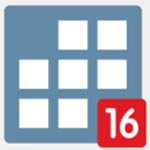 Stata 16中文破解版(数据分析) v16.0 附破解补丁信息管理
/ 362M
Stata 16中文破解版(数据分析) v16.0 附破解补丁信息管理
/ 362M
 stata14激活版(内含永久序列号) 注册版信息管理
/ 220M
stata14激活版(内含永久序列号) 注册版信息管理
/ 220M
 通讯录防爆系统(电话通讯录防爆软件) v2.0.2.1 免费版信息管理
/ 0B
通讯录防爆系统(电话通讯录防爆软件) v2.0.2.1 免费版信息管理
/ 0B
 stata12中文版(stata12汉化免费版) v12.0 最新版信息管理
/ 23M
stata12中文版(stata12汉化免费版) v12.0 最新版信息管理
/ 23M
 iMindMap10注册机绿色版v1.0 免费版信息管理
/ 135M
iMindMap10注册机绿色版v1.0 免费版信息管理
/ 135M
 MindManager2012中文版(思维导图软件) v2012 官方版信息管理
/ 76M
MindManager2012中文版(思维导图软件) v2012 官方版信息管理
/ 76M
 简易翻样表最新版(钢筋翻样设计工具) v1.0.13 免费版信息管理
/ 30M
简易翻样表最新版(钢筋翻样设计工具) v1.0.13 免费版信息管理
/ 30M